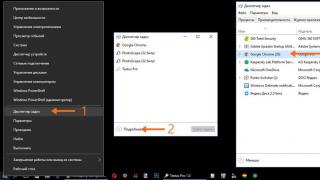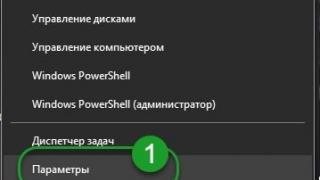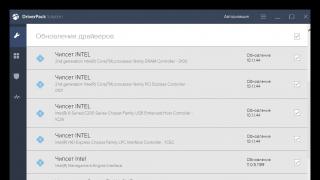Računala su toliko ukorijenjena u naše živote da je jednostavno nemoguće zamisliti svijet bez njih. Unatoč tome, mnogi korisnici ne znaju kako se brinuti za svog "željeznog konja". Na primjer, ne znaju svi kako očistiti pogon C. Ovaj će vam članak pomoći popuniti prazninu u znanju.
Punjenje diska sustava može dovesti do niza neugodnosti. Ako na pogonu C ima malo prostora, mogu se pojaviti sljedeći problemi:
- Ne možete instalirati nove programe;
- Nema mjesta za ažuriranje operativnog sustava;
- Brzina računala se smanjuje.
Prvi problem se lako rješava. Ako nema dovoljno prostora na disku C, tada možete instalirati nove programe na druge particije (D, E, itd.). Ali što učiniti s drugom i trećom točkom? Postoji samo jedan izlaz - morate očistiti sistemski disk. Kako se to može učiniti? Kako osloboditi prostor na disku C? Odgovor se može pronaći u ovom članku.
Kako osloboditi prostor na disku sustava?
Mnogi ljudi nemaju pojma kako očistiti lokalni pogon C. Ljudi pogrešno vjeruju da je to vrlo teško. Čišćenje vašeg računala je brz i jednostavan proces koji ne zahtijeva nikakvo specijalizirano IT znanje. Međutim, ovaj postupak ne treba zanemariti. Sistemski disk treba čistiti barem jednom mjesečno.
Postoji mnogo načina koji omogućuju . U ovom ćemo članku pogledati one najučinkovitije. Prije nego što počnemo, treba napomenuti da se dolje navedene metode mogu koristiti za čišćenje pogona C od smeća u sustavima Windows 10, Windows 7 i drugim verzijama ovog OS-a.
Ručno uklanjanje nepotrebnih programa
Naravno, najviše prostora zauzima softver. Stoga, kada trebate očistiti pogon C od smeća, prije svega morate obratiti pozornost na softver.
Kako očistiti pogon C od nepotrebnih datoteka? Da biste deinstalirali program, morate koristiti ugrađeni uslužni program za Windows. Da biste ga pokrenuli, morate otići na izbornik "Start" i na padajućem izborniku odabrati "Upravljačka ploča". Zatim morate otići na odjeljak "Deinstaliraj programe".

Otvorit će se novi prozor s informacijama o svim programima koji se nalaze na računalu. Mogu se poredati po veličini, datumu ili nazivu. Što mogu izbrisati? Prije svega, potrebno je deinstalirati softver koji se uopće ne koristi. U pravilu su to završene igre. Za uklanjanje programa kliknite desnom tipkom miša na njega, nakon čega će se pojaviti odgovarajuća kartica.
Ugrađeni uslužni program za Windows
Svoje računalo možete osloboditi od smeća pomoću standardnog uslužnog programa za Windows. To se radi vrlo jednostavno. Morate otići na "Računalo" i desnom tipkom miša kliknuti disk koji ćemo očistiti. Na padajućem popisu kliknite na stavku "Svojstva", nakon čega se otvara novi prozor s informacijama o memorijskoj particiji. Zanima nas kartica "Općenito". Idite tamo i kliknite na gumb "Čišćenje diska".

Ugrađeni uslužni program počet će analizirati podatke i tražiti nepotrebne datoteke. To će potrajati određeno vrijeme. Nakon što program analizira memoriju računala, proizvest će popis nepotrebnih datoteka. Potrebno ih je označiti i zatim kliknuti "OK".

Na ovaj način nećete osloboditi puno memorije, ali možete osvojiti nekoliko desetaka megabajta.
Privremene datoteke
Za provođenje ispravne instalacije ili ažuriranja programa, antivirusa itd. Na računalu se stvaraju privremene datoteke. Operativni sustav ih sprema u mapu Temp koja se nalazi na pogonu C. Privremene datoteke nisu potrebne za svakodnevni rad programa. Stoga ih softver koji koristi međuresurse automatski briše nakon završetka instalacije ili ažuriranja.

Međutim, ponekad se dogodi greška zbog koje se privremene datoteke ne brišu. To dovodi do toga da se mapa Temp postupno začepljuje i zauzima sve više prostora na disku sustava. Da biste to popravili, morate ručno ukloniti posredne datoteke. To se radi vrlo jednostavno. Morate otići u mapu Temp koja se nalazi na “Računalo” > pogon C > mapa Windows. Da biste oslobodili memoriju na disku C, morate deinstalirati sadržaj ove mape.

U Windows 10, Windows 7 i drugim verzijama OS-a postoje dvije mape za pohranjivanje privremenih datoteka. Do drugog možete doći putem izbornika Start. Samo trebate unijeti upit za pretraživanje %Temp%. Fasciklu treba otvoriti i očistiti. Važno je napomenuti da ponekad operativni sustav može izdati upozorenje da se neke datoteke ne mogu izbrisati. To znači da ih trenutno koristi neki program. Ako se pojavi takva poruka, jednostavno kliknite gumb "Preskoči".
"Košara"
“Trash” je posebna mapa koja je privremena pohrana za izbrisane datoteke. Sve što je tamo pohranjeno zauzima memoriju računala. Stoga je "Smeće" potrebno povremeno očistiti. Da biste to učinili, trebate desnom tipkom miša kliknuti mapu i na padajućem popisu kliknuti stavku "Isprazni smeće". Nakon toga, mapa će biti oslobođena od smeća, a na pogonu C će biti više memorije.
"Preuzimanja"
Korisnici prilično često preuzimaju filmove, glazbu i igre putem standardnog programa za preuzimanje preglednika. Datoteke s Interneta automatski se spremaju u mapu Preuzimanja. I, kao što znate, nalazi se na pogonu C. Ako korisnik često preuzima neke datoteke s interneta, tada slobodnog prostora na disku ponestaje vrlo brzo. Kako biste spriječili začepljenje diska C, morate s vremena na vrijeme provjeriti prisutnost velikih datoteka u mapi za pokretanje. 
Morate otvoriti “Računalo” i otići na “Preuzimanja”.
Morate provjeriti ima li u mapi velikih datoteka i ako ih ima, potrebno ih je izbrisati ili premjestiti na drugi pogon.
Datoteka za razmjenu
U Windows OS postoji stranična datoteka. Kako utječe na pamćenje i zašto je potreban? Ponekad sustav nema dovoljno RAM-a za izvođenje određenih operacija. U takvim slučajevima datoteka zauzima određenu količinu trajne memorije s diska i koristi je kao RAM.
Da biste oslobodili pogon C, morate osigurati da stranična datoteka uzima resurse negdje drugdje. Morate otići u mapu "Računalo", a zatim pritisnuti RMB. Na kartici koja se pojavi kliknite na "Svojstva". Pojavit će se prozor. U njemu otvorite "Napredne postavke sustava".

Zatim kliknite na "Opcije".

U novom prozoru idite na odjeljak "Napredno" i kliknite na "Promijeni".

Instaliramo disk s kojeg će stranična datoteka uzeti memoriju. To se radi na sljedeći način. Odaberite pogon C i potvrdite okvir pokraj svojstva "Bez datoteke stranične memorije". Za potvrdu kliknite na gumb "Postavi". S drugim diskom učinite suprotno i provjerite svojstvo "Veličina po izboru sustava".

Ako vam prozor ne dopušta promjenu svojstava (polje s diskovima je slabo istaknuto), poništite potvrdni okvir pokraj opcije "Automatski odaberi veličinu stranične datoteke".
Hibernacija
Kako biste uštedjeli memoriju na pogonu C, možete isključiti hibernaciju na računalu. Potrebno je aktivirati naredbeni redak (kombinacija Win + R) i upisati u njega: powercfg.exe –h off. Pritisnite Enter i voila – hibernacija je onemogućena. Nakon ponovnog pokretanja računala, možda ćete primijetiti da ima malo više memorije na disku sustava.

Ipak, bolje je ne isključivati ga osim ako nije prijeko potrebno. Ovo je iznimno korisna značajka koja vam omogućuje vraćanje prethodno pokrenutih programa, čak i ako je računalo bilo isključeno. Za ponovno aktiviranje hibernacije potrebno je u konzoli napisati naredbu powercfg.exe –h on i ponovno pokrenuti računalo.
Kontrolne točke
Kontrolne točke nastaju nakon raznih promjena u sustavu (ažuriranje upravljačkih programa, instaliranje novog softvera itd.). Omogućuju vam vraćanje sustava unatrag ako se pojave problemi. Ali za takvu priliku morate platiti memorijom sustava. Da biste oslobodili pogon C, možete izbrisati kontrolne točke. To će dati nekoliko megabajta memorije. U ovom videu možete naučiti kako izbrisati točke vraćanja i tako očistiti svoj lokalni disk C:
Zaključak
Memorija na disku C se prilično brzo začepi. To može uzrokovati cijeli niz nevolja. Da biste izbjegli probleme, morate pratiti količinu slobodnog prostora i s vremena na vrijeme čistiti sistemski disk. Čišćenje pogona C ima pozitivan učinak na performanse računala i ne oduzima puno vremena. Postoji mnogo besplatnih načina za oslobađanje prostora na disku kada je memorija puna. Štoviše, te su metode iste na svim Microsoftovim operativnim sustavima. Odnosno, čišćenje diska na Windows 10, Windows 7, Windows XP, Windows Vista je identično.
Svi ljudi koji imaju računalo susreću se s problemom čija je suština da se računalo “zamrzava” i “zapisuje”. Kako biste spriječili da se to dogodi, trebali biste redovito čistiti svoje računalo od nepotrebnih elemenata datoteke.
Zašto čistiti?
Punjenje memorije računala problem je s kojim se susreće gotovo svaka osoba koja ima osobno računalo, bez obzira radi li se o njemu kod kuće ili na poslu. A glavno pitanje u ovom pitanju je kako očistiti nepotrebne datoteke na računalu bez štete njegovom softveru.
Memorija računala počinje se prebrzo puniti kada korisnik vrlo često instalira, a zatim uklanja programe sa svog osobnog računala. Pun sustav tvrdog diska uzrokuje usporavanje cijelog računala, sporo otvaranje različitih softvera, a igre imaju tromo sučelje.
Također, signal da je memorija tvrdog diska računala puna bit će stalno iskačući prozor s porukom da je memorija puna i da morate osloboditi prostor na disku sustava. Ako vam se ovaj prozor opetovano pojavljuje, trebali biste brzo početi poduzimati korake za oslobađanje slobodnog prostora na vašem postojećem osobnom računalu.

Pozitivni aspekti rješavanja nepotrebnih elemenata datoteke:
- povećanje slobodne memorije osobnog računala;
- sve vrste programa otvorit će se dvostruko brže;
- uključivanje i isključivanje računala trajat će samo nekoliko sekundi;
- Rad računala značajno će se ubrzati;
- Smanjuje se rizik od grešaka u radu na sistemskom disku.
Čišćenje računala bez pomoćnih programa
Očistiti računalo od nepotrebnih datoteka moguće je čak i za osobu koja se ne razumije tečno u računala. Ljudi koji tek počinju raditi s računalom ne žele pribjegavati pomoći raznih alata prilikom čišćenja računala.
Budući da je ovo vrlo dug i mukotrpan posao koji zahtijeva posebnu pažnju. Ali često nema dovoljno vremena, a želite da se sve raščisti samo od sebe.
Video: Kako očistiti računalo
Čarobnjak za čišćenje sustava Windows
Čarobnjak za čišćenje sustava Windows je softver koji se instalira na svakom računalu, neovisno o verziji softvera, čija je zadaća uklanjanje privremenih i neiskorištenih datotečnih elemenata sa sistemskog diska.

Ovaj program odabiru tisuće korisnika koji su zabrinuti za stanje svog računala.
Čarobnjak za čišćenje sustava Windows može brzo i učinkovito ukloniti sve nepotrebne datoteke koje sustav ne koristi.
Rad s ovim čarobnjakom vrlo je jednostavan i razumljiv.
Jednostavno sučelje i jednostavno rukovanje glavne su prednosti ovog softvera. Čarobnjak za čišćenje sustava Windows standardni je program, odnosno već je dostupan na računalu nakon instaliranja različitih verzija sustava Windows. I to je također pozitivna strana ovog programa.
Da biste započeli s uklanjanjem nepotrebnih datoteka, morat ćete poduzeti sljedeće korake:

Uklanjanje nekorištenih programa
Na svakom računalu postoji softver koji se uopće ne koristi. I oni su ti koji popunjavaju prostor u sjećanju. I zajedno s punjenjem memorije počinju se pojavljivati problemi, problemi s radom vašeg računala.
Ako ručno izbrišete program, nakon nekog vremena memorija računala će se neizbježno napuniti. Budući da kada izbrišete softver, brišete samo dio elektroničkih dokumenata od kojih se on sastoji. Nakon uklanjanja ostaje većina tih elemenata datoteke.
Za uklanjanje softvera morat ćete poduzeti sljedeće korake:

Privremene datoteke
Privremene datoteke– to su elektronički dokumenti koji nastaju tijekom instalacije raznih programa, kao i tijekom njihovog rada.
Općenito, ove elemente datoteke treba privremeno izraditi i automatski izbrisati nakon što se program deinstalira. Ali ne događa se uvijek ovako. A često je upravo suprotno. Stoga se preporuča redovito čišćenje osobnog računala od nepotrebnih datoteka.

Morate izbrisati privremene elemente datoteke:

Mnogi programi mogu očistiti osobno računalo, na primjer, TuneUp Utilities, CCleaner, nCleaner second, Glary Utilities, AusLogics BoostSpeed, Revo Uninstaller, Advanced SystemCare Pro. Ali nedvojbeni lider među svim postojećim programima je Ccleaner, a broj njegovih preuzimanja odavno je premašio tisuću.
Osobni dosjei
Ali memorija na računalima nije ispunjena samo privremenim ili zaostalim datotekama, već i osobnim datotekama. Gotovo svi programeri preporučuju pohranjivanje osobnih datoteka ne na sistemski pogon (C), već na osobni pogon (D). Ili čak stvorite komprimirane arhive i pohranite svoje osobne datoteke u njih.
Uostalom, korištenjem ovog načina pohranjivanja osobnih datoteka možete zaštititi svoje osobno računalo od potpunog popunjavanja memorije, kako na sistemskom disku tako i na osobnom disku, a to dovodi do usporavanja rada osobnog računala.
Video: borba protiv nepotrebnih datoteka na disku
Kako očistiti računalo od nepotrebnih datoteka pomoću CCleanera
Program je dizajniran za oslobađanje slobodnog prostora na vašem računalu i brisanje nekorištenih elektroničkih dokumenata od strane operativnog sustava. Ovaj program se može preuzeti s interneta potpuno besplatno. Također uklanja sve nekorištene datoteke s vašeg računala ispravno i bez štete za vaše računalo.

Prednosti programa CCleaner:
- radi s 32 i 64-bitnim operativnim sustavima;
- brzo i učinkovito čisti vaše osobno računalo od privremenih, neiskorištenih i nepotrebnih datoteka;
- briše sve datoteke samostalno i bez vaše intervencije;
- može se besplatno preuzeti s interneta;
- relativno mala težina;
- Vrlo jednostavna instalacija programa.
A sada o tome kako očistiti nepotrebne datoteke pomoću CCleanera u fazama:

Rezultat čišćenja memorije računala od neiskorištenih elemenata datoteke vidjet ćete odmah i odmah. Glavni i pozitivni rezultat čišćenja je dostupnost slobodnog prostora na računalu. Na drugom mjestu je normalizacija vašeg PC-a. I nikada ne zaboravite glavno pravilo: Očistite svoje računalo od neiskorištenih elemenata datoteke barem jednom svaka 2 tjedna!
Zadatak čišćenja računala, a još više prijenosnog računala, od nepotrebnih programa i datoteka uvijek je relevantan za svakog korisnika. Ako možete koristiti posebne uslužne programe - programe za deinstalaciju - za uklanjanje "repova" različitog softvera, tada da biste se riješili nepotrebnih objekata sustava morate posebno razumjeti razlog povećanja veličine svakog direktorija.
Sve vrste optimizatora mogu ugroziti integritet sustava Windows. Za vas ćemo navesti akcije koje će osloboditi prostor i zajamčeno neće dovesti do neispravnog rada operativnog sustava.
Čišćenje privremenih datoteka pomoću programa za čišćenje sustava
Windows programeri pružili su odličan alat za brisanje nepotrebnih datoteka - upravitelj čišćenja integriran u operativni sustav. Da biste ga pokrenuli, pritisnite kombinaciju "Win" + "R", unesite vrijednost cleanmgr i kliknite "OK". Nakon čega će aplikacija analizirati sustav i prikazati popis podataka dostupnih za brisanje, kao i planiranu količinu oslobođenog prostora. Usput, ovaj upravitelj može čak i podnijeti ažuriranje na Windows 10 preuzeto u pozadini.A to je čak tri gigabajta.
Pražnjenje smeća
Trivijalan alat, ali vrlo učinkovit - uklanjanje smeća iz koša za smeće. Davno smo se susreli s korisnicima s gigabajtima nepotrebnih podataka. Ne zaboravite provjeriti sadržaj spremnika i isprazniti ga pomoću naredbe "Isprazni smeće".
Onemogućivanje hibernacije
Zgodan način rada za brzo pokretanje vašeg računala. Posebno je aktivan na prijenosnim računalima. Pri korištenju se cijeli sadržaj RAM-a zapisuje na lokalni disk u datoteku hiberfil.sys. Najvjerojatnije ga nećete moći izbrisati jednostavnim pritiskom na tipku "Delete". Rješenje je onemogućiti način rada putem naredbenog retka.
Da biste to učinili, pritisnite kombinaciju "Win" + "R" koja nam je već poznata, kopirajte ili unesite tekst "powercfg -h off" u nju i kliknite "OK". Ovaj način možete ponovno uključiti jednostavno mijenjanjem teksta "isključeno" u "uključeno".
Čišćenje korisničkih datoteka
Preporučamo provjeru i brisanje nekorištenih korisničkih računa. Nalaze se na "Upravljačkoj ploči", stavci "Korisnički računi". Ovdje biste također trebali onemogućiti račun gosta operativnog sustava.
Nakon ponovnog pokretanja računala, možete "očistiti" preostale mape. Prema zadanim postavkama nalaze se na mediju sustava u korijenskoj mapi "Korisnici".
Uklanjanje privremenih objekata iz predmemorije preglednika
Programske datoteke podrške nalaze se u mapama "Temp" na sljedećim lokacijama:
- C:\Korisnici\(mapa_korisničkog_računa)\AppData\Local\Temp
- C:\Korisnici\Svi korisnici\Temp
- C:\Users\Default\AppData\Local\Temp
- C:\Windows\Temp
- C:\Korisnici\Svi korisnici\Temp
- C:\Documents and Settings\Default User\Local Settings\History
- C:\Windows\Temp
- C:\Documents and Settings\(mapa_user_account_folder)\Local Settings\History
- C:\Documents and Settings\(mapa_korisničkog_računa)\Local Settings\Temp
Internetski preglednici vole “pohraniti” razne informacije koje su im potrebne za brže pokretanje određenih funkcija ili pojednostavljenje algoritma autorizacije. Ako ova dva čimbenika nisu kritična za vas, možete sigurno izbrisati datoteke predmemorije.
Navodimo lokacije za popularne preglednike:
Opera
C:\users\(mapa_korisničkog_računa)\AppData\Local\Opera\Opera\cache\
Mozilla Firefox
C:\Korisnici\( )\AppData\Local\Mozilla\Firefox\Profiles
Google Chrome
C:\Users\(mapa_user_account_folder)\AppData\Local\Google\Chrome\User Data\Default\Cache i C:\Users\(user_account_folder)\AppData\Local\Bromium\User Data\Default\Cache
Internet Explorer
C:\Users\(mapa_korisničkog_računa)\AppData\Local\Microsoft\Windows\Temporary Internet Files\
Naravno, sve ove manipulacije možete učiniti putem izbornika samog web preglednika, ali alat za prisilno čišćenje je najpouzdaniji.
Lokalne kopije nedavno otvorenih uredskih dokumenata također se mogu izbrisati. Nalaze se na
C:\Users\(mapa_korisničkog_računa)\AppData\Roaming\Microsoft\Windows\
Moguće je da neće svi imenici biti dostupni za čišćenje. Razlog za to je taj što neki softver trenutno pristupa mapi. Ako se situacija ne promijeni odmah nakon pokretanja operativnog sustava, pokušajte izbrisati podatke u sigurnom načinu rada. Da biste to učinili, prilikom učitavanja operativnog sustava pritisnite tipku "F8" i odaberite "Safe Mode" s ponuđenog popisa.
Brisanje spremljenih igara
Nedavno igre sve više koriste ne vlastiti direktorij, već zasebnu mapu u "Dokumentima" za spremanje korisničkih podataka. Pronalaženje ovih objekata vrlo je jednostavno - idite stazom "Računalo" - "Dokumenti" i pronađite nazive direktorija u kojima se nalaze nazivi igara koje su vam izbrisane ili nepotrebne. Provjeravamo da ne sadrže korisne podatke i uklanjamo smeće. Naravno, ne diramo kataloge trenutnih igara.
Imajte na umu da ako ste prethodno instalirali razne multimedijske programe ili grafičke uređivače, trebali biste provjeriti i mape s nazivima nekorištenih programa - te aplikacije također vole ostavljati smeće u dokumentima.
Smanjenje veličine stranične datoteke
Ako vam je slobodan prostor kritičan, pokušajte prisilno ograničiti veličinu lokalne datoteke koja se koristi u slučaju malo RAM-a. Možete ograničiti njegovu veličinu u odjeljku "Upravljačka ploča", "Sustav", kartica "Napredne postavke". Zatim u stavci "Performanse" trebate odabrati prilog "Napredno". Međutim, preporučamo da veličina datoteke ne bude manja od 500 MB, osobito na strojevima s malo RAM-a. Postoji rizik od susreta s "kočnicama" tijekom rada.
Tijekom svog rada operativni sustav stvara mnogo privremenih podataka koji se pohranjuju na disk (obično pogon C) u obliku datoteka i unosa u registar. To mogu biti datoteke iz paketa ažuriranja, arhivari, kopije u sjeni, sadržaj preuzet s interneta itd. Programi trećih strana ponašaju se na sličan način, na primjer, preglednici koji pohranjuju podatke web stranice u predmemoriju. Neke se privremene datoteke automatski brišu nakon određenog vremena, druge ostaju na disku dok se prisilno ne izbrišu.
Ako korisnik redovito ne održava i ne čisti pogon C, slobodnog prostora na njemu postaje sve manje, do te mjere da disk na kraju završi do kraja ispunjen privremenim datotekama, što onemogućuje daljnje upisivanje bilo kakvih podataka na njega. smanjuje njegovu izvedbu. Postoje dva izlaza iz ove situacije - ili povećati veličinu sistemske particije na račun korisničkog volumena ili izvršiti sveobuhvatno čišćenje, što je poželjnije. Pogledajmo kako osloboditi prostor na vašem lokalnom C disku u sustavu Windows 7/10.
Što možete izbrisati ako je disk pun?
Volumen sustava sadrži mnoge važne datoteke koje osiguravaju normalan rad sustava Windows, pa dubinskom čišćenju treba pristupiti s najvećom pažnjom. Što možete izbrisati s pogona C da oslobodite prostor i ne poremetite sustav? Sav njegov sadržaj može se podijeliti u tri skupine. Prva uključuje datoteke koje se mogu bez straha izbrisati. Drugi se sastoji od datoteka čije brisanje, iako neće naštetiti sustavu, ipak može izazvati određene probleme pod određenim okolnostima. Treća skupina uključuje datoteke koje se ne mogu brisati jer onemogućuju rad programa i sustava. Pogon C možete očistiti bez negativnih posljedica brisanjem:
- Sadržaj košarice.
- Knjižnični katalozi.
- Mape Temp i Downloaded Program Files u Windows direktoriju.
- Predmemorija preglednika i nekih programa trećih strana.
- Skice ikona.
- Dnevnici i ispisi memorije za pogreške sustava.
- Stare Chkdsk pomoćne datoteke.
- Izvješća o greškama.
- Datoteke koje je izradio Windows program za ispravljanje pogrešaka.
Uz određeni oprez, možete izbrisati kopije u sjeni () stvorene tijekom instalacije ažuriranja i pohranjene u sigurnosnim kopijama, datoteke iz prethodnih instalacija sustava (Windows.old folder), nepotrebne komponente i aplikacije, mape deinstaliranih programa u ProgramData, Program Files i Roaming imenici, mapa MSOCache Microsoft Office. Ako ne koristite Quick Start, možete izbrisati datoteku hiberfil.sys u korijenu pogona C, nakon što ste prethodno onemogućili te funkcije u postavkama. Prihvatljivo je, ali se ne preporučuje brisanje swap datoteke datoteka stranice.sys. Ostale datoteke i mape na pogonu C nije moguće izbrisati kako ne bi ometali rad sustava.
Čišćenje neželjenih i privremenih datoteka pomoću sustava Windows
Prvo, pogledajmo kako očistiti pogon C od nepotrebnih datoteka u sustavu Windows 7/10 pomoću samog operativnog sustava. Windows ima ugrađeni uslužni program za te svrhe. cleanmgr.exe, koji se može pokrenuti kroz svojstva particije koja se čisti ili kroz dijaloški okvir "Pokreni". Nakon što uslužni program skenira disk u potrazi za zastarjelim datotekama, potvrdite okvire na kartici "Čišćenje diska" i kliknite "U redu".
Ako kliknete gumb "Očisti sistemske datoteke", izvješća, paketi upravljačkih programa uređaja, ispisi grešaka i, dodatno, točke vraćanja, s iznimkom najnovije, postat će dostupni za brisanje.

Za dublje i temeljitije čišćenje pogona C od smeća, možete koristiti ugrađene uslužne programe konzole Dism I vssadmin. Prvi vam omogućuje brisanje privremenih podataka iz mape WinSxS, uključujući sigurnosne kopije stvorene prije instaliranja ažuriranja sustava Windows. Da biste to učinili, upotrijebite sljedeće naredbe koje se izvode u CMD konzoli koja se izvodi kao administrator:
- DISM.exe /online /Cleanup-Image /StartComponentCleanup
- DISM.exe /online /Cleanup-Image /SPSuperseded
- vssadmin izbriši sjene /sve /tiho
Prva naredba radi isto što i uslužni program cleanmgr.exe, samo temeljitije.

Drugi briše sve sigurnosne kopije paketa ažuriranja iz mape WinSxS.

Treća naredba može izbrisati sve točke vraćanja, uključujući posljednju.

Međutim, ove alate trebate koristiti s oprezom jer nakon izvršavanja navedenih naredbi više nećete moći vratiti sustav na radno stanje ili prethodnu verziju.
Bilješka: Prije čišćenja mape WinSxS preporuča se postaviti njezinu pravu veličinu, čime se uvjeravate da je stvarno potrebno čišćenje. Da biste to učinili, morate pokrenuti naredbu u naredbenom retku Dism.exe /Online /Cleanup-Image /AnalyzeComponentStore i usporedite stvarnu veličinu spremišta komponenti s indikatorom veličine u svojstvima Explorera.

Nakon ažuriranja sustava Windows na noviju verziju, mapa se pojavljuje u korijenu pogona C Windows.stari, što može zauzeti značajan prostor na disku.

Sadržaj ovog direktorija su kopije instalacijskih datoteka sustava prethodne verzije sustava Windows. Ako ste odlučni da se ne vratite na staru verziju sustava, možete izbrisati mapu Windows.old. To se ponovno radi pomoću cleanmgr.exe ili pomoću naredbenog retka. U prvom slučaju trebate pronaći i odabrati stavku "Prethodne instalacije sustava Windows" na kartici "Napredno", u drugom slučaju pokrenuti naredbu u CMD konzoli koja se izvodi kao administrator rd /s /q c:/windows.stari.

Možete dobiti malo dodatnog prostora na C pogonu uklanjanjem nekorištenih komponenti, istih onih kojima se može pristupiti putem klasičnog appleta Add/Remove Programs.

Ovdje se također koristi standardni uslužni program Dism. Da biste odabrali i deinstalirali nekorištenu Windows komponentu, pokrenite sljedeće dvije naredbe u CMD konzoli koja radi s povišenim pravima:
- DISM.exe /Online /Engleski /Get-Features /Format:Table
- DISM.exe /Online /Disable-Feature /featurename:NAME /Remove
Prva naredba prikazuje popis svih komponenti u sustavu, druga briše odabrani element. U ovom primjeru, njegovo ime mora biti zamijenjeno za element retka NAME.


Ručno uklanjanje programa i datoteka
S izuzetkom univerzalnih aplikacija za Windows 8.1 i 10, gotovo svi programi za stolna računala instalirani su u mapi Programske datoteke. Ako program više nije potreban, treba ga izbrisati kako ne bi zauzimao prostor na disku, ali to treba učiniti ili pomoću standardnog programa za deinstalaciju ili pomoću posebnih programa trećih strana. Međutim, nakon deinstalacije aplikacija, na disku mogu ostati mape s konfiguracijskim datotekama, čija težina može doseći nekoliko stotina megabajta. Takvi podaci moraju se ručno izbrisati.
Recimo da ste uklonili Microsoft Office ili Skype sa svog računala i također se želite riješiti svih njihovih preostalih “repova” na C disku. Da biste to učinili, pažljivo provjerite direktorije Program Files i ProgramData u korijenu pogona C, kao i mape C:/Korisnici/Korisničko ime/AppData. Ako naziv mape odgovara nazivu obrisane aplikacije, ona se može izbrisati.

Mapa AppData malo je kompliciranija. Ovaj skriveni direktorij sadrži tri podmape: Local, LocalLow i Roaming. Prvi pohranjuje datoteke nastale tijekom rada različitih programa. Ne možete ga u potpunosti očistiti jer će to najvjerojatnije dovesti do gubitka spremljenih postavki aplikacije, no poluprazne mape deinstaliranih programa mogu se potpuno sigurno izbrisati. Također možete sigurno izbrisati sadržaj mape koja se nalazi u njoj Temp.


Isto vrijedi i za mape LocalLow i Roaming; iz njih je dopušteno brisati samo one direktorije koji su pripadali prethodno deinstaliranim aplikacijama.

Bilješka: Brisanjem sadržaja mapa Local, LocalLow i Roaming gubite korisničke postavke i podatke spremljene u njihovoj predmemorij. Na primjer, nakon brisanja njegovih mapa u svom korisničkom profilu, izgubit ćete trenutne postavke glasnika i dio povijesti poruka.
Što se tiče uklanjanja univerzalnih aplikacija, one se deinstaliraju pomoću standardnih alata samog sustava ili programa CCleaner, o čemu će biti riječi u nastavku. Također možete premjestiti neke univerzalne aplikacije s pogona C na pogon D, ako podržavaju ovu značajku.

Prijenos desktop programa na drugi volumen također je moguć; za tu svrhu postoji poseban uslužni program SteamMover, koji možete preuzeti s web stranice razvojnog programera www.traynier.com/software/steammover.
Korištenje CCleanera
Mnoge korisnike početnike zanima kako izbrisati nepotrebne datoteke s pogona C pomoću programa trećih strana, kao i koji su od ovih programa učinkovitiji i sigurniji u tom pogledu. Ovo se može preporučiti CCleaner– jednostavan, brz, praktičan i što je najvažnije siguran Windows čistač diska i registra. Ovaj program omogućuje brisanje privremenih podataka s Interneta i samog Windowsa, sadržaja predmemorije sličica i DNS-a, Index.dat datoteka, memorijskih ispisa, fragmenata chkdsk datoteka, raznih zapisnika sustava, zastarjelih datoteka za prethodno dohvaćanje i puno drugih nevažnih podaci.

Pomoću CCleanera možete očistiti registar sustava od netočnih unosa, optimizirati, omogućiti, onemogućiti ili ukloniti proširenja preglednika, analizirati sadržaj tvrdih diskova, tražiti duplikate i, naravno, deinstalirati nepotrebne aplikacije, uključujući univerzalne.


Sučelje CCleanera je vrlo jednostavno, tako da razumijevanje njegove jednostavne funkcionalnosti neće biti teško čak ni korisniku početniku.
Međutim, s obzirom da je glavna svrha CCleanera i dalje čišćenje, svi njegovi dodatni alati imaju ograničenu funkcionalnost. Ako je vaš C disk pun nepoznatih stvari, a želite saznati što je točno, onda je za te svrhe bolje koristiti posebne uslužne programe, na primjer, Skener, JdiskReport ili njihovi analozi, prikazujući točnije informacije o strukturi datoteka medija s mogućnošću kretanja kroz poddirektorije.

Drugi načini za oslobađanje prostora na disku C
Brisanje Driver Storea
Gore opisani koraci obično su dovoljni da se oslobodi dovoljno prostora na volumenu sustava, ali što ako je pogon C još uvijek pun? Što još možete učiniti da dobijete dodatni prostor? Jedna od mogućnosti je brisanje sadržaja mape FileRepository nalazi se na C:/Windows/System32/DriverStore.

Ovaj direktorij sadrži kopije upravljačkih programa uređaja koji su ikada bili povezani s računalom, a može sadržavati i zastarjele verzije upravljačkih programa. Prije brisanja paketa upravljačkih programa iz mape FileRepository, vrlo je preporučljivo izraditi njihov potpuni popis i na njemu pronaći samo zastarjele verzije, a ostalo ostaviti netaknutim. Također ne bi škodilo stvoriti potpunu kopiju svih upravljačkih programa instaliranih na sustavu. Za popis DriverStore upravljačkih programa u datoteci, pokrenite sljedeću naredbu u povišenom naredbenom retku:
pnputil.exe /e > C:/drivers.log

Usporedite verzije upravljačkih programa na popisu i uklonite samo one zastarjele.

Za uklanjanje odabranog upravljačkog programa, odmah pokrenite naredbu u konzoli pnputil.exe /d oem№.inf, gdje je № ime vozača na popisu.

Ako se pojavi pogreška u konzoli prilikom deinstalacije upravljačkog programa, to znači da sustav koristi upravljački program. Nema potrebe dirati takvu komponentu.
Kao alternativu naredbenom retku, možete koristiti besplatni uslužni program Driver Store Explorer, samo dizajniran za uklanjanje starih neiskorištenih upravljačkih programa uređaja.

Onemogućivanje hibernacije
Zahvaljujući načinu hibernacije, korisnik se može brzo vratiti na posao u pokrenutim aplikacijama, s druge strane, njegovo korištenje zahtijeva izdvajanje značajnog prostora na disku sustava, nešto manje ili jednako količini RAM-a. Ako vam je slobodan prostor na tvrdom disku prioritet, možete onemogućiti stanje hibernacije brisanjem datoteke spremnika hiberfil.sys.

Pokrenite CMD konzolu kao administrator i pokrenite naredbu u njoj powercfg -h isključen. Hibernacija će biti onemogućena, a glomazna datoteka hiberfil.sys bit će uklonjena.
Bilješka: Datoteka hibernacije može se komprimirati najviše dva puta pomoću naredbe powercfg hibernacija veličina 50.
Onemogućavanje datoteke stranice
Osim ostalih skrivenih objekata sustava, postoji i datoteka u korijenu pogona C koja se pod određenim uvjetima može izbrisati. Ovo je swap datoteka datoteka stranice.sys. Ova datoteka igra ulogu međuspremnika RAM-a, a ako aplikacija nema dovoljno RAM-a za rad, njezini se podaci privremeno zapisuju u . U skladu s tim, ako nema datoteke za razmjenu, teška će aplikacija jako usporiti ili se jednostavno zamrznuti dok čeka da brži RAM postane dostupan. Stoga se onemogućavanje i brisanje stranične datoteke ne preporučuje osim ako računalo ima jako veliku količinu RAM-a.
Ako vaše računalo ima više od 10 GB memorije ili ne namjeravate pokretati aplikacije koje zahtijevaju velike resurse, možete pokušati pažljivo onemogućiti swap. Da biste to učinili, otvorite Napredne postavke sustava i na kartici "Napredno" u bloku "Performanse" kliknite gumb "Opcije".

Ovo će otvoriti još jedan prozor. Prijeđite na karticu "Napredno", a zatim kliknite gumb Promijeni u bloku "Virtualna memorija".

Poništite potvrdni okvir "Automatski odaberi veličinu stranične datoteke", uključite radio gumb "Bez stranične datoteke", spremite postavke i ponovno pokrenite sustav. Datoteka pagefile.sys bit će izbrisana.

Uklanjanje mape MSOcache
Korisnici koji su instalirali Microsoft Office imaju skrivenu mapu u korijenu volumena sustava MSOcache, čija težina može doseći nekoliko gigabajta.

Ova mapa je predmemorija uredskog paketa i sadrži datoteke koje bi mogle biti potrebne za vraćanje Microsoft Officea ako se ošteti. Mapa MSOcache nije uključena u pokretanje Microsoft Officea ili rad s dokumentima, pa se može izbrisati na standardni način. Samo imajte na umu da ako je Microsoft Office iz nekog razloga oštećen, morat ćete vratiti paket s instalacijskog diska s njegovom distribucijom.
Sažimanje sadržaja volumena sustava
Možete osloboditi malo slobodnog prostora na pogonu C bez brisanja bilo čega s njega. Umjesto toga, sve sistemske datoteke mogu se komprimirati. Da biste to učinili, samo otvorite svojstva pogona C, na kartici "Općenito", potvrdite okvir "Smanji ovaj pogon radi uštede prostora" i kliknite "U redu".

Za komprimiranje sistemskih datoteka u sustavu Windows 10 možete koristiti ovu funkciju Kompaktan OS pokretanjem jedne od dvije naredbe u CMD konzoli koja se izvodi kao administrator:
- kompaktni /CompactOs:upit
- kompaktan /CompactOs:uvijek

Druga naredba izvodi iste radnje kao i prva, ali u prisilnom načinu rada. Koristi se ako stvarno želite smanjiti glasnoću sustava, a prva naredba odbija operaciju smatrajući je neprikladnom. Kompresija je potpuno reverzibilna i da biste vratili datotečni sustav u normalno stanje, samo izvršite obrnutu naredbu kompaktan /CompactOs:nikad.
Osim NTFS kompresije, LZX kompresija je dostupna u Windows 10, ali ima niz nedostataka, zbog čega nije u širokoj upotrebi. LZX kompresija primjenjiva je na datoteke i direktorije koji su samo za čitanje, ali cijeli volumen sustava ne može se komprimirati uz njegovu pomoć zbog rizika da se sustav ne može pokrenuti.
Svatko se u nekom trenutku susreo s ovim problemom kada se računalo počne smrzavati i datoteke se učitavaju vrlo sporo. I u većini slučajeva, ljudi jednostavno zaborave očistiti smeće sa svog računala. Veličina tvrdih diskova na modernim računalima može doseći nekoliko terabajta, ali jednog dana slobodnog prostora ipak ponestane.
Što su neželjene datoteke?
Nepotrebne datoteke na vašem računalu su filmovi, videi ili igre koje vas dugo nisu zanimale, ali ste ih jednostavno zaboravili izbrisati. Neke datoteke, nakon korištenja uslužnog programa za deinstalaciju ugrađenog u njih, ostavljaju za sobom memoriju i, kao rezultat toga, pretvaraju se u hrpu smeća. Ovo također uključuje vašu nerazriješenu povijest preglednika i sve datoteke koje je stvorio operativni sustav.
Čišćenje prijenosnog računala od nepotrebnih datoteka bez instaliranja nepotrebnih programa i bez registracije
Već smo shvatili koje su nepotrebne datoteke na vašem prijenosnom računalu i zašto ih se morate riješiti. Sada ćemo vam reći kako očistiti računalo od smeća i ubrzati njegov rad bez instaliranja nepotrebnih programa.
Kako očistiti računalo: uklanjanje programa
Čišćenje prijenosnog računala od nepotrebnog otpada vrši se deinstalacijom programa. Da biste to učinili, pokrenite "Upravljačka ploča" - "Dodaj ili ukloni programe" - "Dodaj/ukloni programe" (Windows XP) ili "Programi i značajke" (Windows 7, 8). Vidjet ćete popis programa koji su instalirani na vašem osobnom računalu. Nakon toga možete ukloniti sve smeće s tvrdog diska.
Čišćenje diska
Svaki operativni sustav ima uslužni program koji se zove Čišćenje diska. Uz njegovu pomoć možete uništiti bilo koju datoteku bez ugrožavanja performansi OS-a.
Program se pokreće na sljedeći način:
- Otvorite "Start" - "Svi programi" - "Pribor" - "Alati sustava" - "Čišćenje diska". Odaberite disk na kojem želite očistiti.
- Otvorite “Moje računalo” i jednim klikom odaberite željeni odjeljak i njegova svojstva. Pritisnite "Svojstva" - "Općenito" i "Čišćenje diska".
- Otvorite tražilicu programa "cleanmgr" i odaberite particiju za čišćenje računala.
- Istovremenim pritiskom na tipke Ctrl, Alt i Delete automatski pokrećete “Windows Task Manager” gdje možete odabrati karticu “File” te u polje “New command (run)” upisati “cleanmgr” i odabrati željenu odjeljak.
Dodatni programi za uklanjanje nepotrebnih datoteka na računalu
kako očistiti računalo od nepotrebnih datoteka? Osim standardnih alata sustava, možemo koristiti programe za čišćenje našeg računala. Razmotrimo dvije opcije koje su najpopularnije i pouzdanije.
Program CCleaner
Ovaj program čisti sistemske mape i registar operativnog sustava. CCleaner se može preuzeti potpuno besplatno jednostavnim odlaskom na službenu web stranicu. Smatra se najboljim programom za čišćenje nepotrebnih datoteka, jer je sasvim razumljiv čak i početnicima. Često se instalira i na mobilni telefon.
Ovaj program čišćenja sastoji se od nekoliko odjeljaka, što će vam omogućiti da brzo pronađete željenu opciju. Na primjer, u odjeljku Čišćenje možete ručno označiti popis datoteka za uklanjanje s računala. Uz pomoć analize možete razumjeti koliko će se tvrdi disk osloboditi.
Ovaj program se može koristiti za čišćenje datoteka raznih vrsta. Možete ručno ograničiti pristup brisanju kolačića ili program na njih uopće neće obraćati pozornost. Svestranost CCleanera leži u činjenici da se može koristiti za uklanjanje pogrešaka u registru. Uglavnom se takve pogreške pojavljuju zbog pogrešnog uklanjanja programa s računala.
Programi u odjeljku "Servis".
- "Ukloni programe". Ova je funkcija dizajnirana za prikaz apsolutno svih programa na računalu. omogućuje vam da vidite brojne programe koji se pokreću zajedno s operativnim sustavom. Ne biste trebali eksperimentirati s ovom funkcijom - bolje je povjeriti je profesionalcima.
- "Vraćanje sustava" vraća sustav iz točke koju automatski stvara operativni sustav.
- "Izbriši disk" pogodan za one korisnike koji ne žele da se njihove izbrisane datoteke oporave.
Deinstalirajte Expert
Program Uninstall Expert neophodan je ne samo za ubrzanje vašeg računala, već i za uklanjanje nepotrebnih programa. Čak i nakon deinstalacije, na vašem računalu ostaju mnoge male datoteke koje je potrebno izbrisati. Uninstall Expert potpuno uklanja sve nepotrebne datoteke s vašeg računala i poboljšava performanse vašeg računala. Ovo je potpuno besplatan program koji se lako instalira na vaše računalo i brzo se pokreće.
Popis programa prikazuje popis prethodno instaliranih programa koje možete jednostavno ukloniti i, osim toga, očistiti svo smeće iza njih. Pomoću Startup Items možete ukloniti one programe koji su aktivirani zajedno s operativnim sustavom. Ako ne želite da vam disk bude pun nepotrebnih datoteka, preuzmite Uninstall Expert.
Redovito čišćenje nepotrebnih datoteka ključ je brzog rada vašeg računala!
Sada znate što je potrebno učiniti kako bi vaše računalo dugo radilo. Ponekad morate izvršiti funkciju za uklanjanje nekoliko programa i svi će vaši problemi biti trenutno riješeni. Također, ne zaboravite na brisanje povijesti preglednika, jer se čak i tamo može nakupiti velika količina smeća. Toplo preporučujemo da pravodobno očistite svoje računalo i tada nećete stalno primati neugodne podsjetnike o nedostatku prostora na tvrdom disku.
Komentirajte članak "Kako očistiti računalo od nepotrebnih datoteka"
Rekli su - dva tjedna nakon vađenja, ali svakim danom sve više bole (a na mjestu donjeg je rupa, trebala bi skroz zarasti? Izvadili su oba umnjaka, smetali drugim zubima + rupe u njima. Prvi zub zacijelio 3 tjedna (od toga dva s temperaturom i konstantom...
Rasprava
Trebala bih posjetiti zubara. Možda je tamo nešto ostalo.
U principu, do sada je trebalo zarasti. Uklonili su mi 2 komada, nakon 2 tjedna nisam ih se ni sjetio.
Propisan mi je solcaseryl, mast. Stavljaju nešto u zub da bi brže zacijelio. Liječnik mi je rekao da je u rupici ostao krvni ugrušak, brže bi zacijelio. I tako me boljelo mjesec dana, 2 tjedna na ketanovu, a godinu dana kasnije izvadio sam fragment zuba iz desni.
Rasprava
Imam novog dečka u razredu.Ima jako teške odnose sa svojim kolegama.Napada,tuče se,psuje.Imali smo razgovore sa njegovim roditeljima,pri čemu se pokazalo da ga roditelji tome uče.Ne znam napisati kompetentno izvješće
Napisali smo ovako:
Pomoglo je - poslali su dijete u specijalnu školu.
Ravnateljici škole _________
Od roditelja ******* razreda
broj škole __________
Poštovani ************!
Molimo Vas za pomoć pri prelasku iz našeg razreda učenika razreda ***********************.
Tijekom šest godina učenja u našem razredu ovo se dijete ponaša izrazito agresivno prema drugoj djeci i učiteljima. U više je navrata ozlijeđivao svoje kolege iz razreda i stalno koristi psovke u komunikaciji s djecom i učiteljima.
************* Prisutnost u učeničkom kolektivu izrazito negativno utječe na odgojno-obrazovni proces druge djece: stalno odvlači pažnju učenika uvredljivim povicima na sav glas (uključujući fašističke i nepristojne) i hodajući po učionici za vrijeme nastave, apsolutno neadekvatno reagira na komentare upućene njemu. U ovakvoj situaciji rad nastavnika je izuzetno otežan, a učenje nastavnog materijala neučinkovito. Zbog jednog djeteta koje potpuno zanemaruje općeprihvaćene mjere ponašanja u kolektivu, ispašta 17 učenika u razredu i cijeli nastavni kadar škole, a nastavni plan i program se ne provodi.
********* Uspjeh u svim akademskim disciplinama izuzetno je nizak.
Ponavljani, tijekom više godina, apeli majci ovog djeteta kako od strane roditelja razreda tako i od strane mnogih profesora sa zahtjevom da se utječe i koriguje njegovo ponašanje ostaju bez odgovora. Svake godine situacija se pogoršava i postaje sve nekontroliranija.
Očito je da je boravak djeteta nestabilne psihe i neadekvatnog reagiranja u dječjoj grupi izuzetno opasan u moralnom i fizičkom smislu i zahtijeva intervenciju specijalista psihologa.
S obzirom na sve navedeno, kao i činjenicu da je ovo dijete prijavljeno i živi na velikoj udaljenosti od škole, molimo Vas da pažljivo razmotrite ovu situaciju i postavite pitanje njegovog premještanja u specijaliziranu odgojno-obrazovnu ustanovu roditeljima ********* i više vlasti.ustanova.
Ako je potrebno ovaj problem iznijeti nadležnima koji kontroliraju školu, mi smo to spremni učiniti.
S poštovanjem, roditelji učenika razreda *********:
1.___________(________________) 2.___________(________________)
ukloniti metal pribadača - boli li? Stomatologija. Medicina i zdravlje. ALI!, kaže, kad se klin izvadi, korijen može puknuti - to je bila ključna rečenica koja me potpuno nokautirala, odgađao sam kako sam mogao, trajalo je skoro godinu dana, ali moram odustati...
Kako popraviti otvaranje mapa? Odlučio sam promijeniti ikone mapa ovdje (WinXP), u Folders-File Types našao sam dva retka “Folder” i “Folder with documents”, s prvim ne možete učiniti baš ništa, jer su sve opcije neaktivan, ali kod drugog izgleda mijenja ikonu .. .
Rasprava
OMG, glava mi definitivno ne da mira :))
samo kliknite desnim gumbom na mapu i tamo ćete vidjeti jednostavnu i poželjnu "ikonu promjene" - ovo je očito prejednostavno :)
asocijacije radnji za različite događaje promjene u vrstama datoteka.
idite tamo gdje ste se popeli - postoji prekrasan "zadani" gumb. postavljanje explorera da se otvara u istom prozoru: usluga - svojstva mape - općenito..
Izbrišete njegov sadržaj osim datoteke index.dat, a samu mapu ostavite na mjestu, zatim se vratite natrag u korisničku mapu, tamo je mapa Lokalne postavke, a u njoj je mapa U kojim slučajevima se mogu oduzeti roditeljska prava, gdje ići, koji dokumenti su potrebni.
Rasprava
morate obrisati automatsko popunjavanje. Idite na uslugu - svojstva preglednika - sadržaj (oznaka) - tamo u polju "osobni podaci" kliknite gumb "autofill", tamo uklonite sve potvrdne okvire i kliknite gumb "očisti obrasce".
alati / internetske mogućnosti / brisanje povijesti
tamo odaberite sadržaj, idite na automatsko dovršavanje i izbrišite sadržaj obrazaca
11.11.2005 19:32:13 imaš li IE?KAKO IZBRISATI? 180 opcija pomoćnika za pretraživanje. Nakon sljedeće veze (nisam se penjao po smetlištima!), ikona s dvije sive strelice na bijeloj pozadini iznenada se pojavila u mojoj prometnoj traci (u donjem desnom kutu, blizu sata, fonta, zvuka,..) . Kad ponovno pokrenete sustav, ponovno su tu.
Rasprava
Izvijestit ću o obavljenom poslu :)
Neću još postavljati na virusinfo, zasad je sve po planu :) i nisu pronađene nerješive/neuklonive stvari, ali ću sačuvati link, maria7, hvala i.. nafig-nafig:))
Vaša Word datoteka me kulturološki šokirala...
Prilažem AVZ log, jer Ponosim se njegovom djevičanskom čistoćom :) nije nastala sama od sebe...
======
Protokol antivirusnog programa AVZ verzija 3.75.04
Skeniranje je počelo 24.08.05. u 1:46:08
Učitana baza podataka: 16273 potpisa, 1 neuroprofil, 55 mikroprograma liječenja
Učitan heuristički firmver: 354
Digitalni potpisi učitanih sistemskih datoteka: 34746
Način heurističkog analizatora: Srednja heuristička razina
Način liječenja: uključen
1. Potražite RootKit i programe koji presreću API funkcije
1.1 Pronalaženje API presretača koji rade u UserModeu
Analiza kernel32.dll, tablica izvoza pronađena u section.text
Analiza ntdll.dll, tablica izvoza pronađena u section.text
Analiza user32.dll, tablica izvoza pronađena u section.text
Analiza advapi32.dll, tablica izvoza pronađena u section.text
Analiza ws2_32.dll, tablica izvoza pronađena u section.rdata
Analiza wininet.dll, tablica izvoza pronađena u section.text
Analiza rasapi32.dll, tablica izvoza pronađena u section.text
Analiza urlmon.dll, tablica izvoza pronađena u section.text
Analiza netapi32.dll, tablica izvoza pronađena u section.text
2. Test memorije
Broj pronađenih procesa: 30
Broj učitanih modula: 143
Provjera memorije dovršena
3. Skenirajte diskove
4. Provjera Winsock Layered Service Provider (SPI/LSP)
LSP postavke su provjerene. Nisu pronađene pogreške
5. Potražite presretače događaja tipkovnice/miša/prozora (Keylogger, trojanski DLL-ovi)
C:\PROGRAM FILES\BROWSER MOUSE\BROWSER MOUSE\1.0\MOUSEDLL.DLL -->
C:\PROGRAM FILES\BROWSER MOUSE\BROWSER MOUSE\1.0\MOUSEDLL.DLL>>> Neuronska mreža: datoteka je 99,76% slična tipičnom presretaču događaja tipkovnice/miša
C:\PROGRAM FILES\PUNTO SWITCHER\CORRECT.DLL --> Sumnja na Keylogger ili Trojan DLL
C:\PROGRAM FILES\PUNTO SWITCHER\CORRECT.DLL>>> Neuronska mreža: datoteka je 99,68% slična tipičnom presretaču događaja tipkovnice/miša
6. Potražite otvorene TCP/UDP portove koje koristi zlonamjerni softver
Baza podataka sadrži 320 opisa luka
Ovo računalo ima otvorenih 5 TCP portova i 4 UDP porta
Skeniranje dovršeno, nisu otkriveni sumnjivi priključci
7. Heuristička provjera sustava
Provjera dovršena
Skenirane datoteke: 48372, izvađeno iz arhiva: 31720, virusi pronađeni 0
Skeniranje dovršeno 24.08.05 u 2:14:20
Skeniranje je trajalo 00:28:12
======
Jesam li u pravu što ne brinem zbog sumnji u vezi Mousea i PantoSwitcha? Njihova svrha je presretanje...
Nažalost, prisiljen sam prekinuti tako meni korisnu i ugodnu komunikaciju do vikenda. Još nisam preuzeo alat za uklanjanje trojanaca, učinit ću to kad se vratim.
HVALA SVIMA!!! i... zahtjev pun suza, dame i gospodo! ne idi predaleko :)))
24.08.2005 10:53:29, grad čaja :)Hehe, jako je teško brisati takve gluposti... Pri normalnom brisanju te se datoteke same popravljaju i momentalno se razmnožavaju.
Nedavno sam imala sličnu, ali još goru :))).
Za potpuno uklanjanje trebalo je pročitati stotine stranica foruma na internetu, 10 dana rada i instalirati 15 (!) novih programa... Ad-Aware imam oko 7 godina, i to profesionalnu verziju, ali ne hvata ga. I imam moćan antivirus, stalno ažuriram njegovu bazu podataka. I vatrozid Zone Alarm je postavljen. I još se s vremena na vrijeme nešto provuče! “Pisci” virusa ne spavaju i stalno smišljaju nove trikove :))).
Prvo, savjetujem vam da instalirate HijackThis i skenirate svoje računalo; ako ne znate što obrisati, bolje nemojte. Zapis možete objaviti na nekom kompjuterskom forumu u odjeljku o uklanjanju trojanaca i tamo će vam kompetentni ljudi korak po korak objasniti kako postupiti.
Istina, uspio sam to učiniti sam, ali sam morao detaljno proučiti zapisnike programa (našao sam objašnjenja samo na engleskom).
Također trebate napisati ime trojanaca u pretraživanju i pretražiti forume kako ga se riješiti. Usput, našao sam na web stranici Symanteca kompletan opis gdje se koje datoteke nalaze i kako ih izbrisati.
http://www.symantec.ru/avcenter/venc/data/pf/adware.180search.html
Budite spremni na činjenicu da je ovo dug i zamoran proces, često u sigurnom načinu rada... Moderni Trojanci nisu šala! Postali su vrlo opasni. A za zaštitu i uklanjanje špijuna ne treba vam samo AdAware, treba vam i SpyBot, a također je dobro imati Spyware Blaster i CWSredder. Svi ovi programi su besplatni i mogu se preuzeti na internetu. Pa, morate imati moderan antivirusni program koji se stalno ažurira. I napravite potpuno skeniranje sustava svaki dan pomoću različitih programa. Ne spriječiti:))).
Pokušajte najprije preimenovati datoteke na računalu, a zatim ih izbrisati. A ako to ne uspije, prvo prenesite sve potrebne fotografije s flash pogona na računalo, a zatim formatirajte flash pogon svojim fotoaparatom.
Uklanjanje žučnog mjehura. Nakon drugog napada obično se preporuča ukloniti ga. Tiho kamenje u većini slučajeva ostaje tiho, i nakon prvog napada.Da, također, kako bi se smanjio rizik da će kamenje "progovoriti" potrebno je pridržavati se dijete (ništa masno i prženo) i...
Rasprava
Možda je vaš zavoj uzrokovan diskinezijom žučnog mjehura, hipokinetičkog tipa, kada žuč stagnira u mjehuru. Imali smo i zavoj, baš zbog diskinezije. A bilo je i napadaja s povraćanjem, pa i bijelim proljevom, hitna pomoć je sve to pokušavala pripisati žutici i odvesti na zarazno, ali pisali smo odbijenice :)
Mineralna voda nam je pomogla, dijete smo vodili u odmaralište 3 godine zaredom, sve se vratilo u normalu do 7. godine, a počelo je sa 3 godine.. Držali smo se najobičnije prehrane - ništa masno, začinjeno , slano ili gazirano. Nismo uzimali nikakve lijekove, samo koleretsko bilje svaki mjesec 7 dana. Sve je učinjeno po preporuci liječnika, redovnog pedijatra.
I moji prijatelji imaju djevojku, iako ima 15 godina, rečeno joj je da ne pije no-shpa, alahol, već da pije Maalox 1 IU 4 puta dnevno, a Motilium tijekom napadaja.
2002/02/27 19:43:16, Glazkova Olga